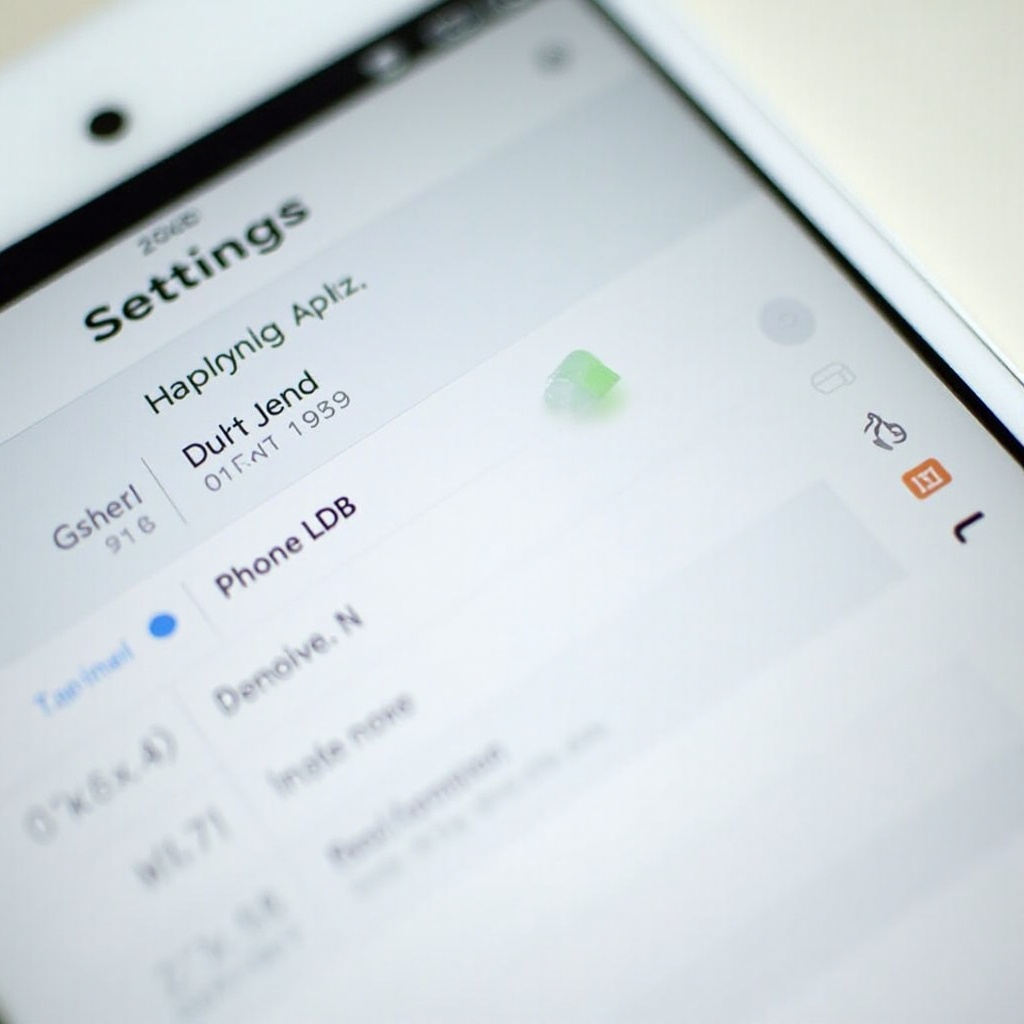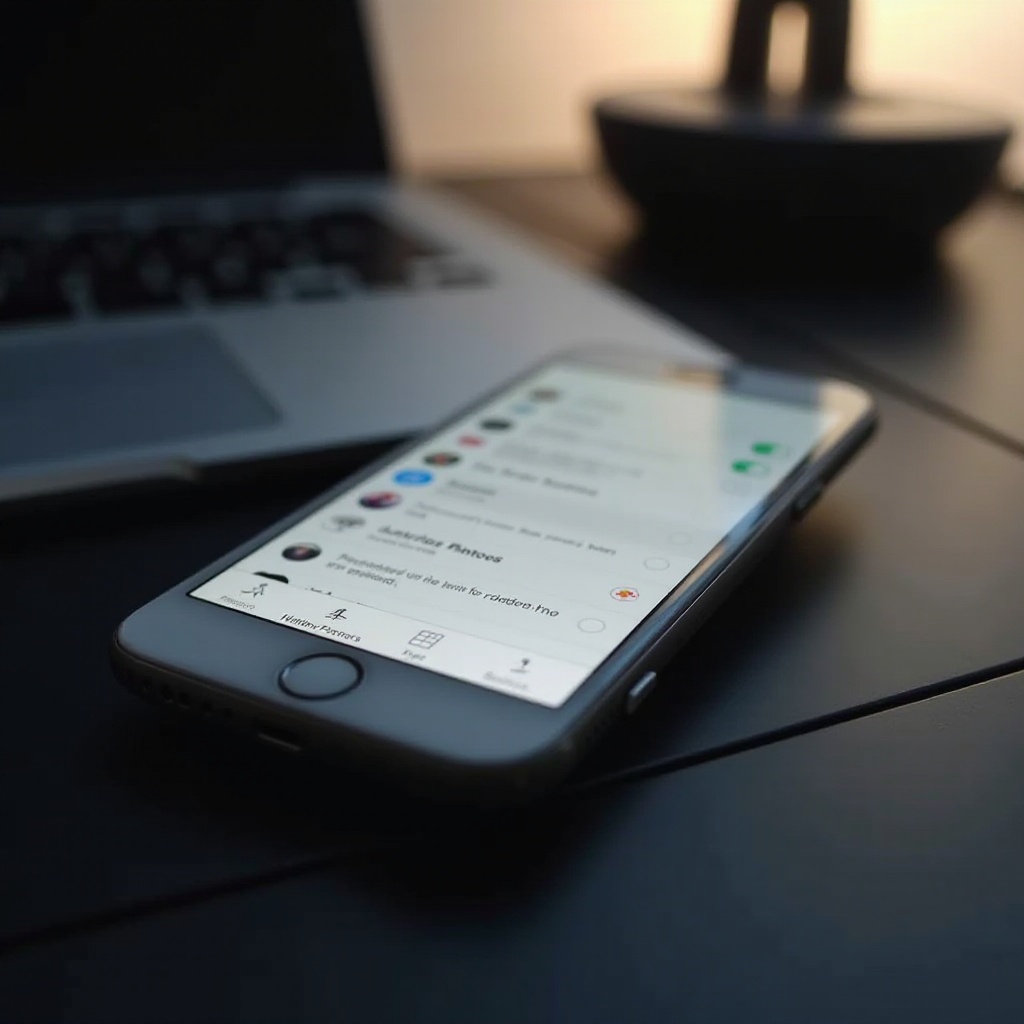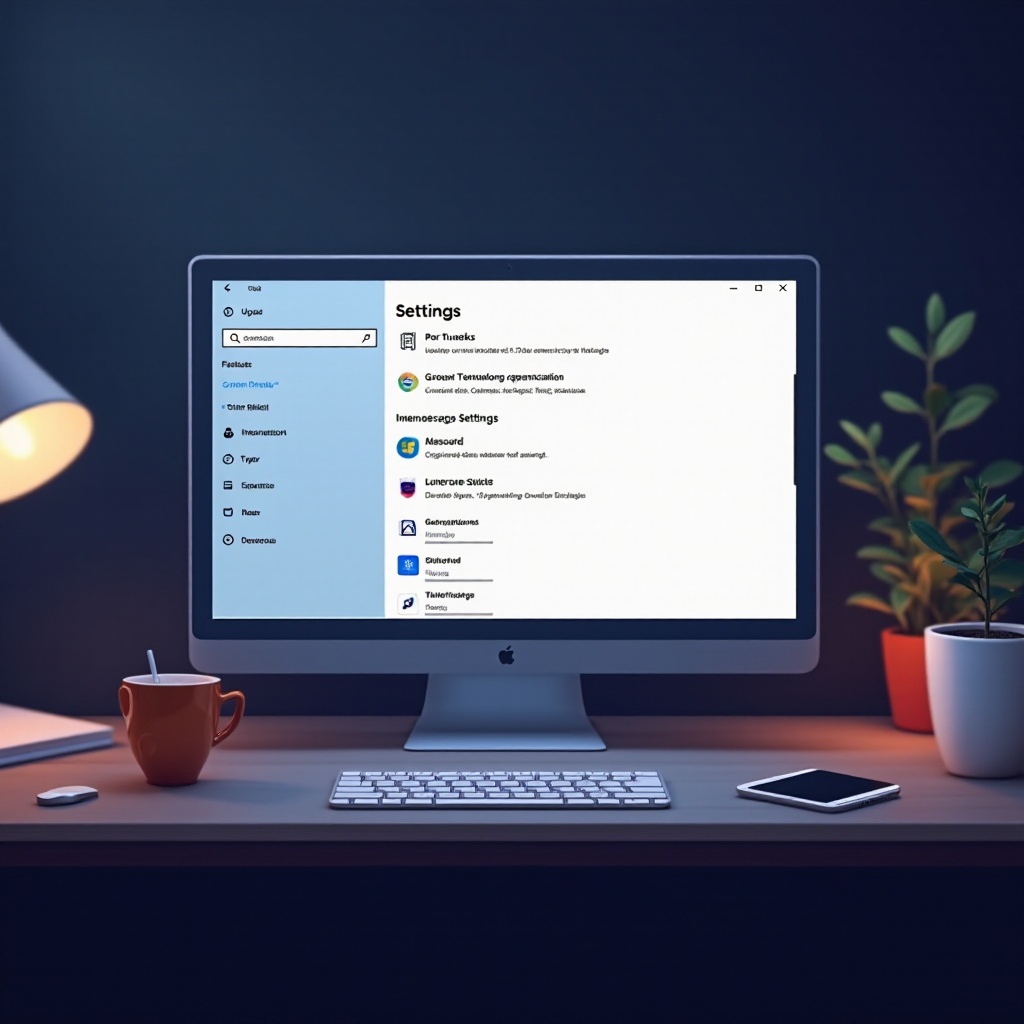Giriş
‘Windows 11 bu dosyayı silme iznine sahip değil’ hatası, birçok kullanıcı için yaygın bir hayal kırıklığıdır. Sorun genellikle dosya izin ayarlarından veya başka programlar tarafından hâlihazırda erişilen dosyalardan kaynaklanırken, pratik çözümler mevcuttur. Bu kılavuz, Windows 11’in dosya izinlerini nasıl yönettiğine derinlemesine bakacak ve silme kısıtlamalarının üstesinden gelme yöntemlerini sunacaktır. Kullanıcı ayrıcalıklarıyla ilgili endişelerle karşı karşıya kalıyor olun veya üçüncü taraf yazılımlar kullanmanız gerekiyorsa, bu kılavuz, Windows 11’de daha sorunsuz bir dosya yönetimi için size stratejiler sunmayı amaçlamaktadır.

Windows 11 Dosya İzinlerini Anlama
Windows 11, veri güvenliğini ve kullanıcı erişim kontrolünü sağlamak için güçlü bir izin yönetim sistemi sunar. Önceki sürümlerle benzer şekilde, her dosya ve klasör, kimin okuyabileceğini, değiştirebileceğini veya silebileceğini düzenleyen izinlere sahiptir. Bu izinler, sistem tarafından önceden ayarlanabilir veya yönetici erişimine sahip kullanıcılar tarafından özelleştirilebilir. Bu yapılandırmaları anlamak önemlidir. Yanlış ayarlanmış izinler dosyalara erişimi veya silinmesini engelleyebilir. Windows 11’de izinler, tam kontrol, değiştirme, okuma ve çalıştırma ve yalnızca okuma erişim seviyeleri içerir. Bu sistemi bilinçli bir şekilde kullanmak, dosyalarınızla nasıl etkileşimde bulunduğunuzu büyük ölçüde etkileyebilir.
Dosya Silme İzin Sorunlarının Yaygın Nedenleri
Dosya silme sorunlarının yaygın nedenlerini bilmek, çözümleri bulmak için çok önemlidir:
Hâlihazırda Kullanılan Dosyalar
Başka uygulamalar veya süreçler tarafından kullanılan dosyalar silinemez, çünkü Windows, çatışmaları önlemek ve veri bütünlüğünü sağlamak için bunları kilitler.
Yetersiz Kullanıcı Ayrıcalıkları
Yönetici haklarına sahip olmayan kullanıcılar, özellikle sistem tarafından korunan veya belirli kullanıcıların sahip olduğu dosyalarla ilgili izin sorunları yaşayabilir.
Dosya Bozulması veya Sistem Hataları
Bozuk dosyalar veya sistem hataları dosyaları kilitleyebilir, hem erişimi hem de kaldırmayı karmaşık hale getirebilir. Çoğu zaman, bu tür sorunlar yazılım uyumsuzlukları, beklenmedik kapanmalar veya disk sorunları nedeniyle ortaya çıkar ve teknik müdahaleleri gerekli kılar.
Bu faktörlerin her biri, genellikle manuel kontroller veya sistem ayarlamaları gerektiren izin değişiklikleri gerektirir ve etkili çözümlere yol açar.
Windows 11’de Dosya İzinlerini Kontrol Etme ve Değiştirme
İzin sorunlarını çözmek, dosya izinlerini kontrol etmeyi ve değiştirmeyi gerektirebilir, aşağıdaki adımları izleyin:
- Endişelenilen dosya veya klasöre sağ tıklayın.
- Menüden ‘Özellikler’i seçin.
- ‘Güvenlik’ sekmesine gidin.
- Detaylı izin ayarları için ‘Gelişmiş’e tıklayın.
- Gerekirse, dosya sahibini değiştirerek kendinize kontrol sağlamak için ‘Değiştir’e tıklayın.
- Kullanıcı adınızı girin, ardından ‘Adları Kontrol Et’ ile onaylayın.
- Değişiklikleri uygulayın ve Tamam’a tıklayın.
Bu işlem, kullanıcıların dosyaları değiştirme veya silme için gereken ayrıcalıklara sahip olmasını sağlar. Sistem güvenliğini korumak için izinleri değiştirirken dikkatli olunmalıdır.
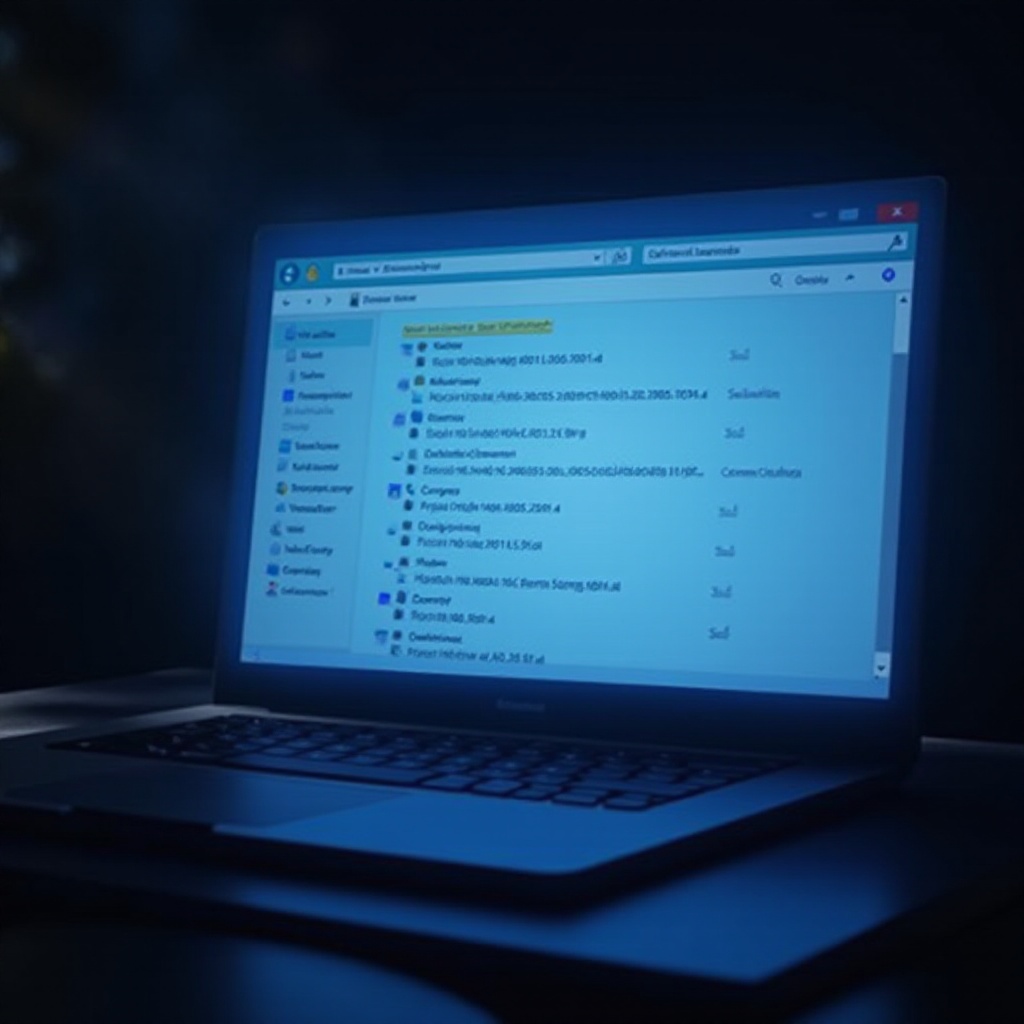
Komut İstemini Kullanarak Korunan Dosyaları Silme
Komut İstemi, standart arayüzle değişikliklere dirençli dosyaları yönetmek için bir çözüm sunar. İşte dosya silme için nasıl kullanılacağı:
- Başlat menüsünü açın ve ‘cmd’ yazın.
- Komut İstemine sağ tıklayın ve ‘Yönetici olarak çalıştır’ı seçin.
- Dosyanın bulunduğu konuma gitmek için ‘cd [dosya yolu]’ gibi komutları kullanın.
- Dosyayı silmek için ‘del [dosya adı]’ yazın.
Komut İstemi, belirli kullanıcı arayüzü kısıtlamalarını aşabilir, işletim sisteminin koruduğu dosyaların silinmesini sağlar.
Güvenli Modda Dosya Silme
Güvenli Mod, Windows’u temel işlevlerine sınırlayarak sorunlarla başa çıkmaya yardımcı olur. Güvenli Modda dosya silme işlemi:
- ‘Windows + R’ tuşlarına basın, ‘msconfig’ girin ve Enter’a basın.
- ‘Önyükleme’ sekmesine gidin, ‘Güvenli önyükleme’yi seçin, ardından Minimal seçeneğini tıklayın.
- Bilgisayarınızı Güvenli Modda başlatmak için yeniden başlatın.
- Dosyayı silmeyi deneyin.
Güvenli Mod, çakışan sürücüler veya süreçlerden kaynaklanan engelleri en aza indirerek dosya yönetimi için daha basit bir ortam sunar.
Dosya İzin Yönetimi için Üçüncü Taraf Araçları
Üçüncü taraf araçlar, Windows 11’de dosya izin yönetimi işlemini basitleştirebilir ve çoğu zaman kullanıcı dostu arayüzler ve daha fazla işlevsellik sağlayabilir. Unlocker, Process Explorer ve TakeOwnershipEx gibi araçlar, Windows’un yerel yeteneklerini aşan çözümler sunar, örneğin toplu izin düzenleme gibi. Bu araçları kullanmadan önce, her zaman güvenliklerini ve güvenilirliklerini doğrulayın.
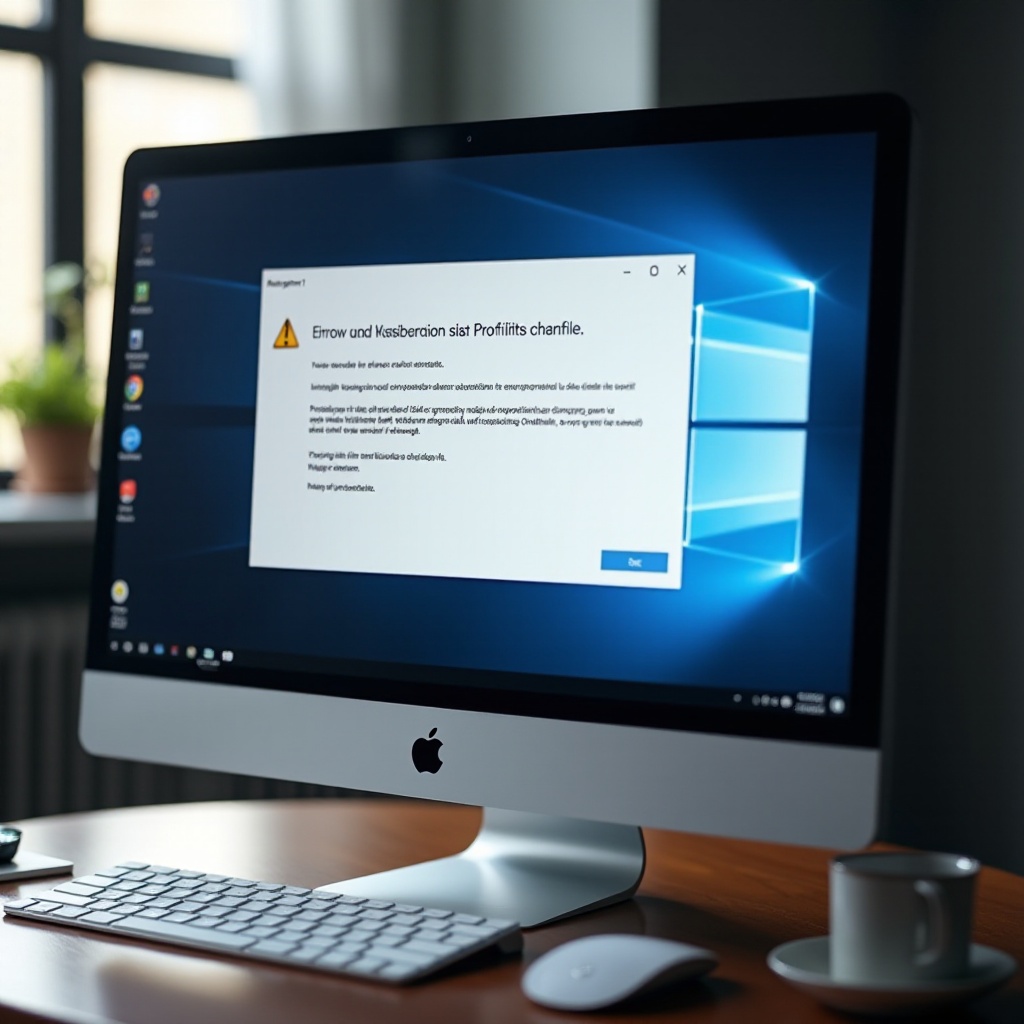
Gelecek Dosya Silme Sorunlarını Önleme İpuçları
Gelecekte izin sorunlarını önlemek için, şu proaktif önlemleri dikkate alın:
- Böcekleri önlemek için işletim sistemini düzenli olarak güncelleyin.
- Veri kaybını önlemek için dosya yedeklerini saklayın.
- Windows’un yerleşik temizlik araçlarını düzenli olarak kullanın.
- Sistem dosyalarını değiştirirken dikkatli olun.
- Yönetici ve genel görevler arasında ayırım yapmak için uygun izin seviyelerine sahip kullanıcı hesaplarını kullanın.
Proaktif bakım ve düzenli sistem kontrolleri, izin ile ilgili sorunları büyük ölçüde azaltabilir.
Sonuç
Windows 11’de dosya izinlerini ustaca kullanmak, ‘silme izni yok’ hatalarını önlemek ve çözmek için anahtardır. Yerleşik araçları, üçüncü taraf uygulamaları ve önleyici stratejilerden faydalanarak, kullanıcılar dosya yönetimi deneyimlerini basitleştirebilir. Güvenli Mod, Komut İstemi veya üçüncü taraf araçlar kullanılıyor olsun, bu yöntemler işletim sisteminizle etkili etkileşimi sağlar.
Sıkça Sorulan Sorular
Neden yönetici olmama rağmen bir dosyayı silemiyorum?
Dosya kullanımda, bozuk veya belirli sistem ayarları tarafından koruma altındaysa, yönetici hakları yeterli olmayabilir. Dosya durumu ve izinlerini kontrol edin.
Dosya izinlerini yönetmek için üçüncü taraf araçları kullanmak güvenli midir?
Saygın sağlayıcılardan temin edildiğinde, Unlocker veya TakeOwnershipEx gibi araçlar dosya izinlerini etkili ve güvenli bir şekilde yönetebilir.
Windows 11’de dosya silme işlemini kalıcı olarak nasıl açabilirim?
Yönetici haklarına sahip olduğunuzdan emin olun, sistem durumunu düzenli olarak kontrol edin ve dosya erişimini yönetmek için özel olarak tasarlanmış güvenli ve yasal araçlar kullanın.